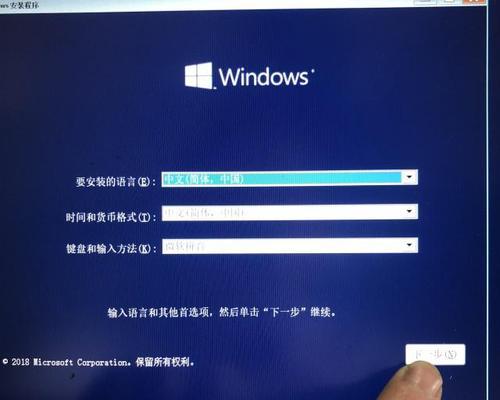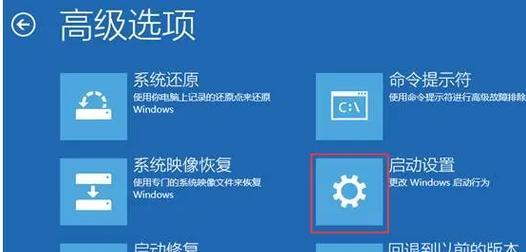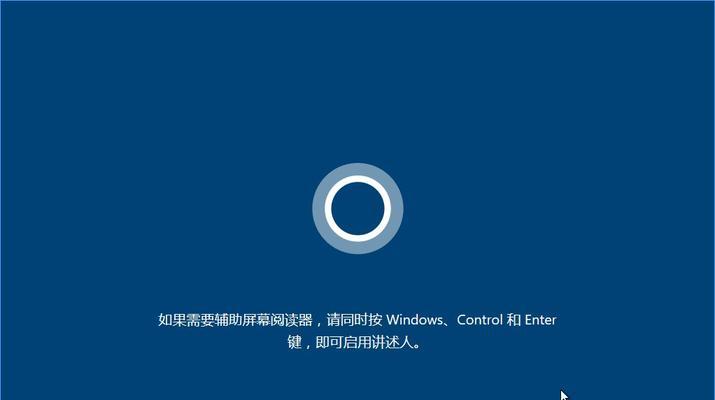在安装Windows10操作系统时,使用启动U盘可以方便快捷地完成安装过程。制作启动U盘不仅可以解决无光驱设备的困扰,还可以避免由于光盘划伤或损坏而导致的安装失败。本文将详细介绍如何制作启动U盘来安装Windows10操作系统。
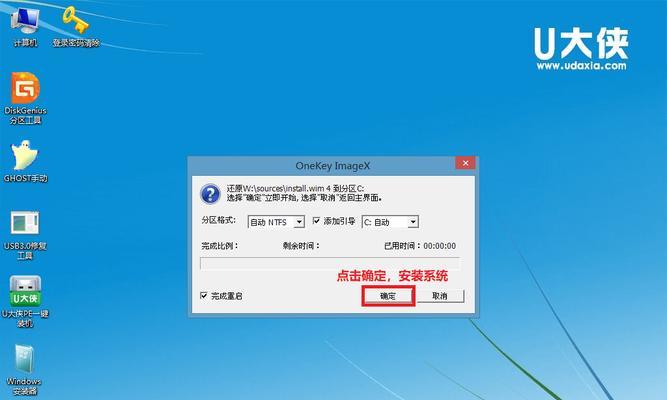
一、准备工作
1.购买或找到一张容量大于8GB的U盘。
2.下载Windows10镜像文件,并确保文件完整无损。
二、格式化U盘
1.连接U盘到电脑上,确保U盘内没有重要文件。
2.打开资源管理器,在“此电脑”中找到U盘所对应的驱动器。
3.右键点击U盘驱动器,选择“格式化”选项。
4.在弹出的对话框中,选择“默认文件系统”为FAT32,并勾选“快速格式化”选项。
5.点击“开始”按钮,等待格式化过程完成。
三、创建启动U盘
1.下载并安装Rufus制作启动U盘工具。
2.双击打开Rufus软件,并在“设备”下拉菜单中选择U盘驱动器。
3.在“启动选项”中,点击“选择”按钮,浏览到之前下载的Windows10镜像文件。
4.确保分区方案为“MBR”,文件系统为“NTFS”,目标系统为“BIOS或UEFI”。
5.点击“开始”按钮,等待制作启动U盘的过程完成。
四、设置电脑启动项
1.将制作好的启动U盘插入需要安装Windows10的电脑。
2.重启电脑,并在启动界面按下相应的按键(通常为F2、F12、Esc或Del)进入BIOS设置界面。
3.在BIOS设置界面中,找到“启动顺序”或“BootOrder”选项。
4.将启动U盘所对应的驱动器调整至列表的首位。
5.保存并退出BIOS设置。
五、安装Windows10
1.重启电脑,此时电脑会从启动U盘启动。
2.在安装界面中选择语言、时间和货币格式等基本设置,点击“下一步”按钮。
3.点击“安装”按钮开始安装Windows10操作系统。
4.按照提示完成剩余的设置选项,如许可协议和磁盘分区。
5.等待安装过程完成,电脑将会自动重启。
六、配置Windows10
1.在重启后的欢迎界面上,选择所需的设置选项,并登录Microsoft账号。
2.根据个人偏好设置个性化选项,如桌面背景和锁屏设置。
3.安装所需的驱动程序和常用软件,以确保电脑正常运行。
4.完成所有设置后,就可以开始使用全新的Windows10操作系统了!
通过以上步骤,您可以轻松制作启动U盘并成功安装Windows10操作系统。制作启动U盘不仅简单快捷,还可以避免因光盘划伤或损坏而导致的安装失败。希望本文能为您解决安装Windows10的疑惑,让您轻松享受全新操作系统带来的便利与快捷。
从零开始
随着科技的发展,计算机系统更新换代迅速。而在安装或升级操作系统时,使用U盘进行启动已成为首选的方式。本文将详细介绍如何制作一个可启动U盘,以方便安装最新版Win10系统。
1.准备所需材料
准备一台已安装Win10系统的电脑、一个至少8GB容量的U盘以及一个可靠的USB插口。
2.下载Win10系统镜像文件
打开微软官网,下载最新版的Win10系统镜像文件,并将其保存在本地磁盘中。
3.插入U盘并格式化
将U盘插入电脑的USB插口,打开“我的电脑”,右键点击U盘图标,选择“格式化”选项,并确保选择了“FAT32”文件系统。
4.创建启动磁盘
在开始菜单中搜索“命令提示符”,右键点击并选择“以管理员身份运行”。在命令提示符窗口中输入“diskpart”命令,然后按下回车键。
5.选择U盘
在命令提示符窗口中输入“listdisk”命令,显示出已连接的磁盘列表。根据U盘的大小判断其对应的磁盘号。
6.选中U盘
在命令提示符窗口中输入“selectdiskX”命令(X为U盘对应的磁盘号),然后按下回车键。
7.清除U盘数据
在命令提示符窗口中输入“clean”命令,然后按下回车键。这将清除U盘上的所有数据,请确保已备份重要文件。
8.创建分区
在命令提示符窗口中输入“createpartitionprimary”命令,然后按下回车键。此命令将创建一个主分区。
9.选择分区
在命令提示符窗口中输入“selectpartition1”命令,然后按下回车键。
10.激活分区
在命令提示符窗口中输入“active”命令,然后按下回车键。这将激活选中的分区。
11.格式化分区
在命令提示符窗口中输入“formatfs=ntfsquick”命令,然后按下回车键。这将快速格式化选中的分区为NTFS文件系统。
12.分配驱动器号
在命令提示符窗口中输入“assign”命令,然后按下回车键。这将分配一个可用的驱动器号给U盘。
13.复制系统镜像文件
打开文件资源管理器,将之前下载的Win10系统镜像文件复制到U盘中。
14.弹出U盘
在任务栏右下角找到U盘图标,右键点击并选择“安全删除设备”。确认后,等待U盘成功弹出。
15.完成制作
现在,您已经成功制作了一个可启动U盘。只需将该U盘插入您想安装Win10系统的电脑的USB插口,重启电脑,并按照屏幕提示进行操作即可。
通过以上详细的步骤,我们可以轻松地制作一个可启动U盘,用于安装最新版Win10系统。这种方法既方便又快捷,是现代化计算机操作系统更新的最佳选择。记得根据个人需要备份重要数据,并在操作过程中小心操作,以免造成数据丢失或其他问题。祝您安装顺利!